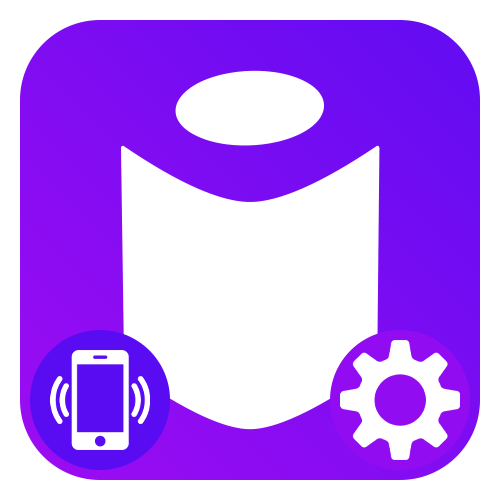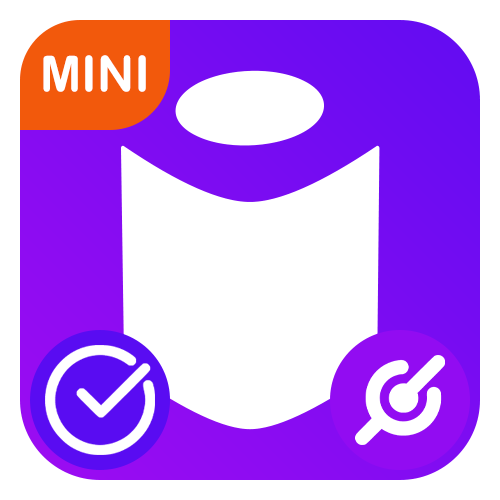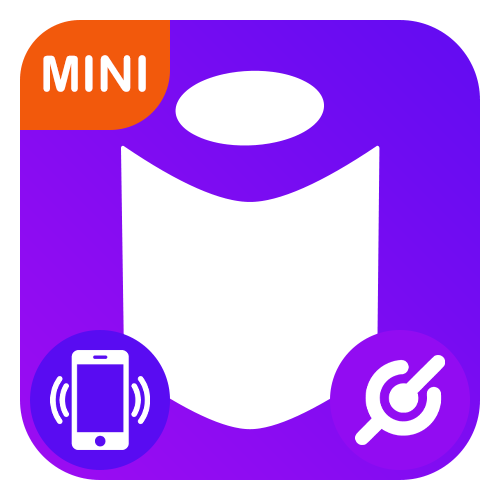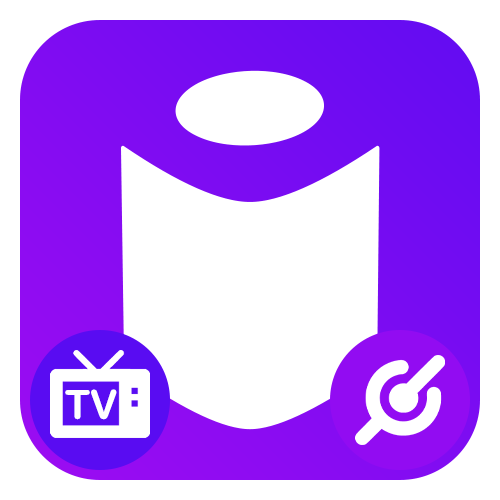Зміст
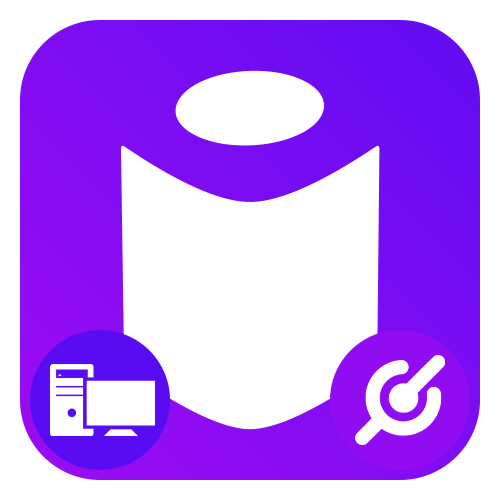
Крок 1: Робота з Яндекс.Станція
Зробити підключення Яндекс.Станції, незалежно від моделі, до ПК можна виключно за допомогою Bluetooth для подальшої трансляції звуку. Щоб активувати потрібну функцію на колонці, виконайте настройку і скористайтеся голосовою командою «Аліса, Увімкніть Bluetooth» .
Детальніше: Включення Яндекс.Станція

Якщо все зроблено правильно, голосовий помічник повідомить про успішне включення модуля. Відзначимо, що на відміну від Wi-Fi, Bluetooth працює на більш обмеженій дистанції, і тому під час підключення, так само як і подальшого використання, станція повинна знаходитися у відносній близькості від комп'ютера або ноутбука.
Крок 2: Налаштування комп'ютера
Як повинно бути зрозуміло з першого розділу Статті, підключити станцію до ПК вийде тільки при наявності відповідного Bluetooth-модуля, необхідного для передачі звуку. Якщо на комп'ютері відсутній потрібний компонент, доведеться обзавестися і виконати підключення, після чого переходити до ознайомлення з інструкцією.
Читайте також: увімкнення Bluetooth у Windows 7 , Windows 8 і Windows 10
Windows 10
- Клацніть лівою кнопкою миші на значку «Пуск» на панелі завдань і виберіть «параметри» . Дане вікно можна відкрити і багатьма іншими способами.
- Зі списку розділів слід вибрати «пристрої» і перейти на вкладку »Bluetooth та інші пристрої" .
- Опинившись на вказаній сторінці, змініть положення повзунка «Bluetooth» на " Вкл» . Якщо даного пункту немає в розглянутому розділі, слід перевірити наявність модуля і драйверів.
- Щоб перейти до пошуку колонки, натисніть по блоку " додавання Bluetooth або іншого пристрою» . У свою чергу на наступному етапі у спливаючому вікні виберіть «Bluetooth» і зачекайте кілька секунд.
- На сторінці " Додати пристрій» зі списку знайдених гаджетів виберіть Яндекс.Станцію, в назві якої, як правило, вказана точна модель, і натисніть " підключитися» . У більшості випадків ніякі додаткові дії не потрібні, але іноді все ж потрібен PIN-код, вказаний в документації колонки.
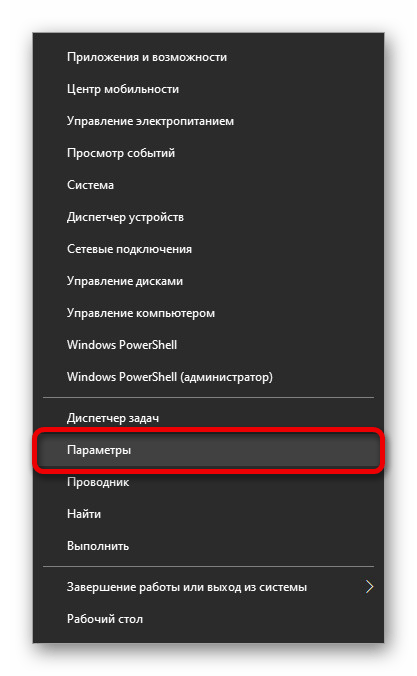
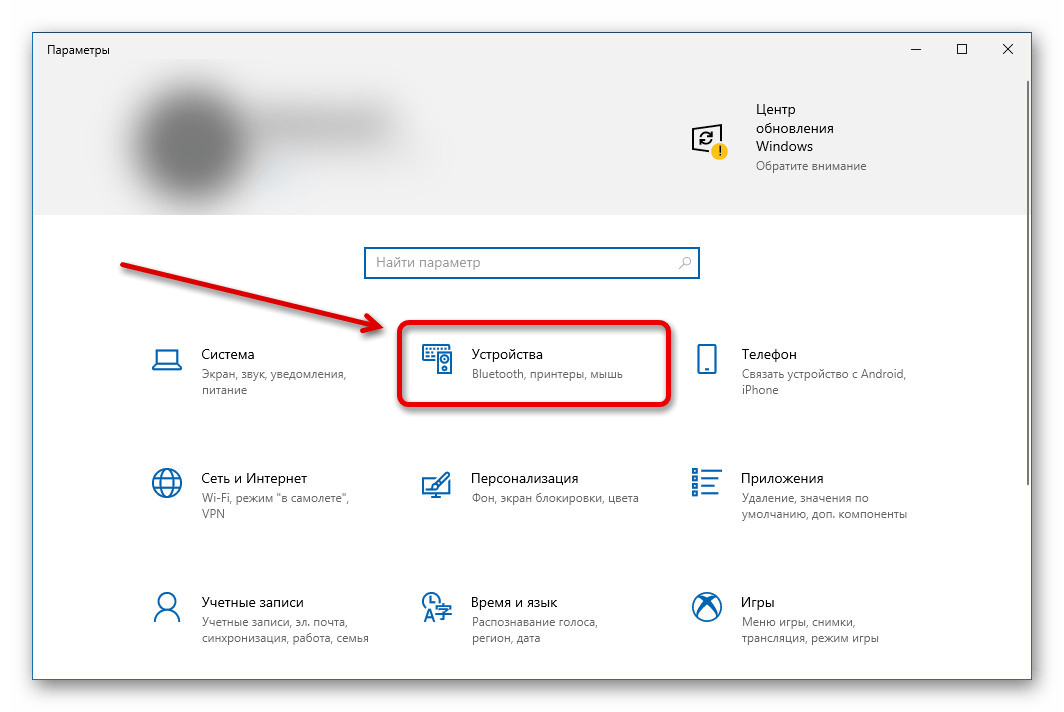
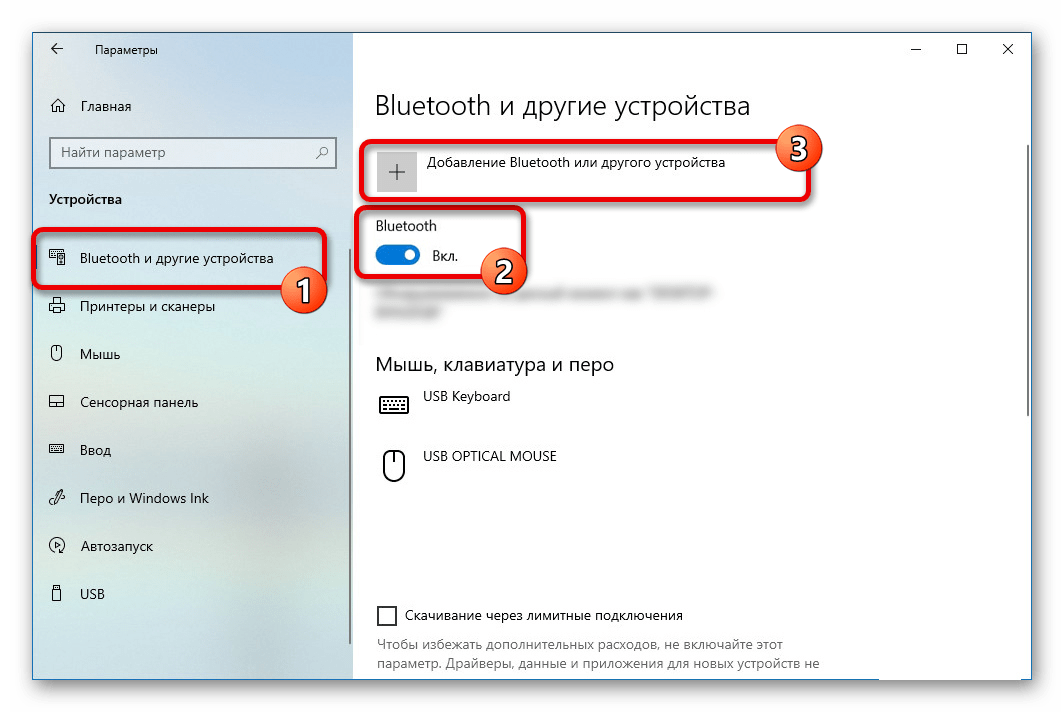
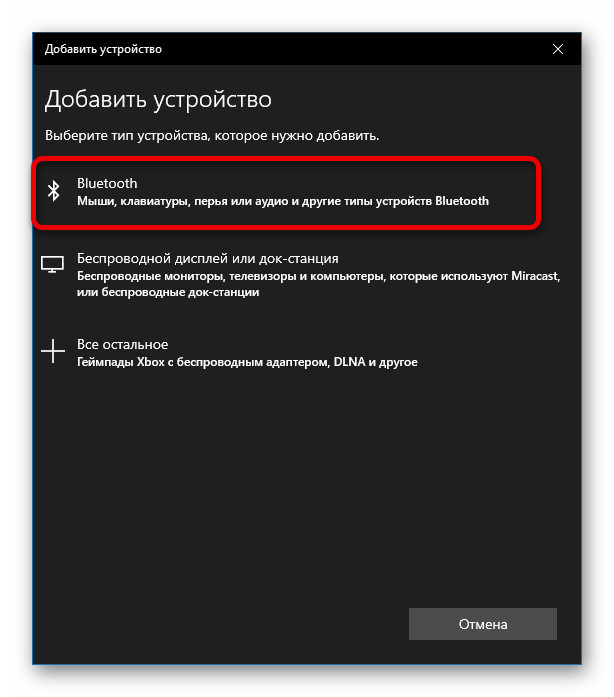
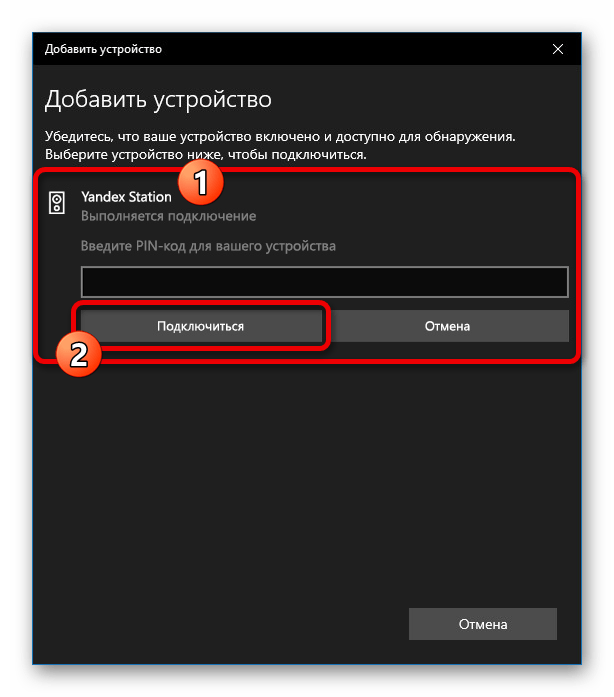
Дізнатися про успішне сполучення можна буде по відсутності помилок, а також переглянувши список пристроїв в категорії»Звук" на сторінці «Bluetooth та інші пристрої» . Якщо щось пішло не так, зверніться за допомогою до останнього розділу інструкції.
Інші версії ОС
- На комп'ютері під управлінням Windows 7 або 8 дії трохи відрізняються від зазначених вище. Так, щоб включити блютуз, слід відвідати " Диспетчер пристроїв»
, розгорнути розділ
" Радіомодулі Bluetooth»
, клікнути правою кнопкою по модулю і вибрати
" задіяти»
.
Читайте також: Налаштування Bluetooth у Windows 7
- Завершивши включення, відкрийте " Панель управління»
будь-яким зручним способом і перейдіть на сторінку
" пристрої та принтери»
. За аналогією з десяткою, потрапити в потрібне місце можна і іншими способами.
Детальніше: способи відкриття " панелі управління»
- Скористайтеся опцією " Додавання пристрою» на верхній панелі, щоб зробити автоматичний пошук. По завершенні у спливаючому вікні повинна буде з'явитися Яндекс.Станція, як і будь-який інший відповідний гаджет.

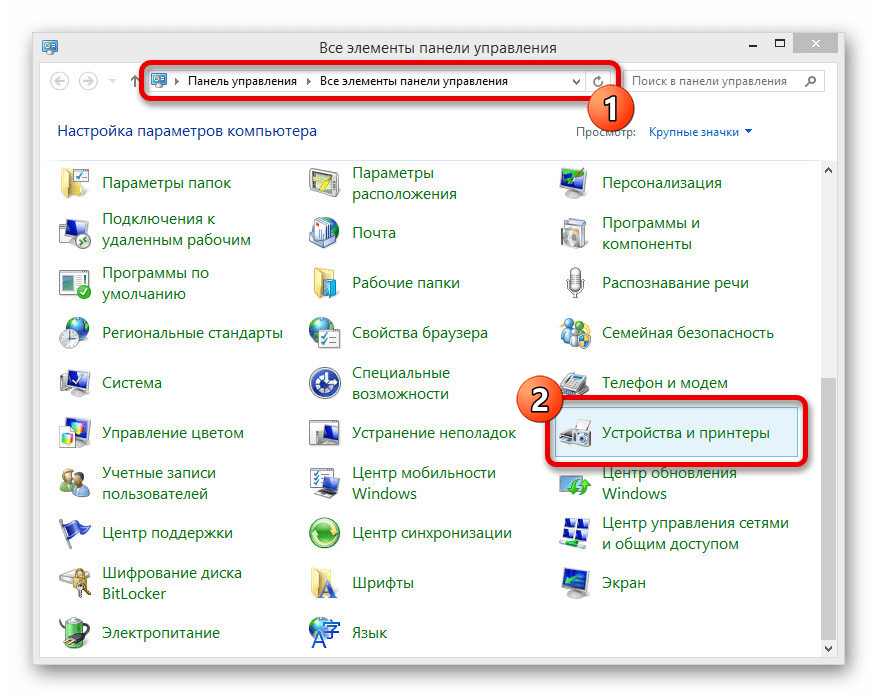
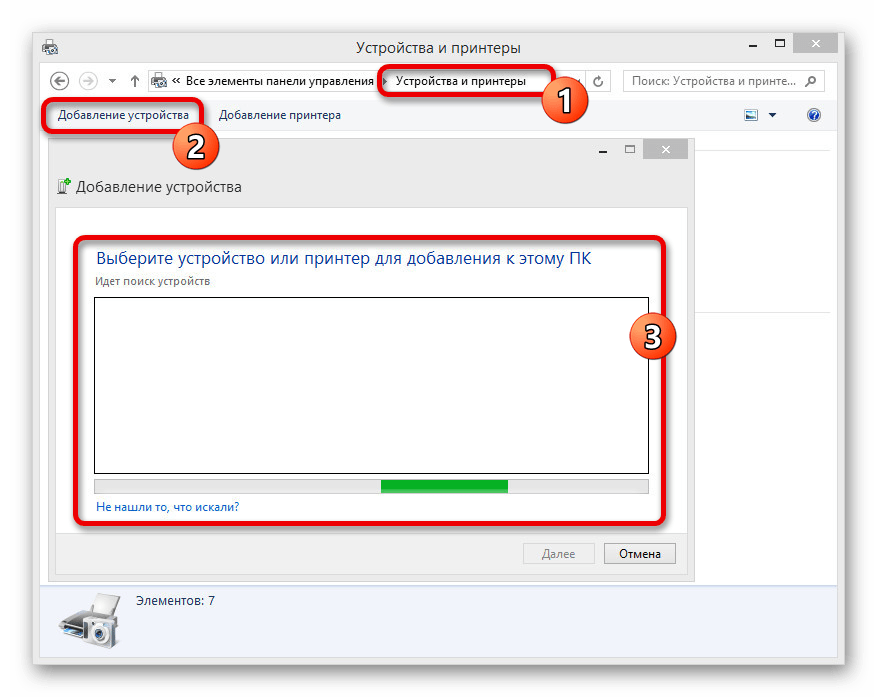
Крім такого рішення, можна вдатися до панелі управління драйвера для Bluetooth. Однак через велику варіативності і сумнівного зручності ми не будемо детально на цьому зупинятися.
Крок 3: трансляція музики
Незважаючи на успішне підключення станції по блютуз, задіяти колонку як засіб виведення звуку доведеться вручну, використовуючи параметри Windows. В даному випадку дії повністю ідентичні для різних версій ОС і вимагають повного повторення при кожному новому підключенні.
Читайте також: налаштування звуку в Windows 7 і Windows 10
- Клацніть правою кнопкою миші по значку звуку в області повідомлень на панелі завдань і через меню відкрийте вікно " пристрої відтворення» . У випадку з десяткою потрібно спочатку вибрати " Відкрити параметри звуку» , і тільки через представлену сторінку перейти до " панелі керування звуком» .
- На вкладці «відтворення» натисніть ліву кнопку миші в будь-якому вільному місці і встановіть галочку " показати відключені пристрої» . В результаті серед доступних засобів виведення звуку повинна буде з'явитися Яндекс.Станція.
- Для включення слід вибрати пристрій, клікнути ПКМ і скористатися опцією»включити" . Це відразу ж призведе до трансляції всіх звуків з комп'ютера через колонку.
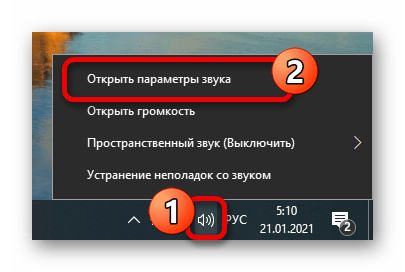
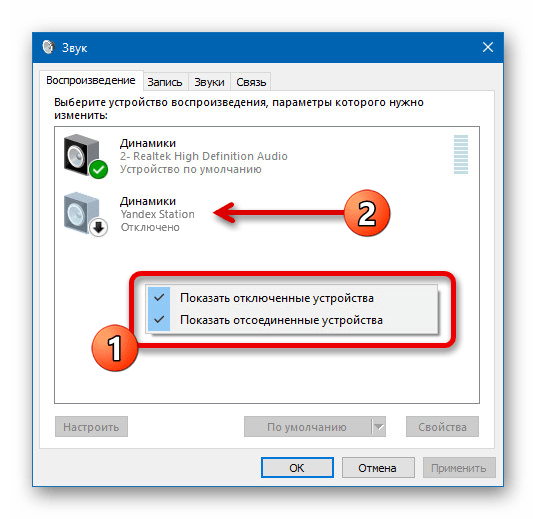
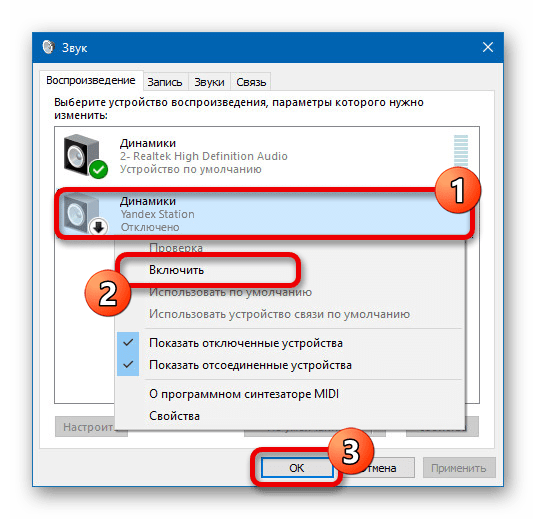
Щоб обмежити програвання звуку виключно станцією, що може бути особливо корисно на ноутбуці з вбудованими динаміками, можете зробити відключення інших засобів виведення. Робиться це точно так же, тільки замість включення слід скористатися пунктом»вимкнути" .
Усунення несправностей
Якщо у вас не виходить зробити підключення до Яндекс.Станції за допомогою Bluetooth, швидше за все на комп'ютері відсутні необхідні драйвера. Для завантаження потрібного софта рекомендуємо відвідати офіційний сайт виробника модуля, а також ознайомитися з іншою інструкцією по представленої нижче посиланням.
Детальніше:
Перевірка наявності Bluetooth на комп'ютері
встановлення Bluetooth на ПК
пошук драйверів для Bluetooth
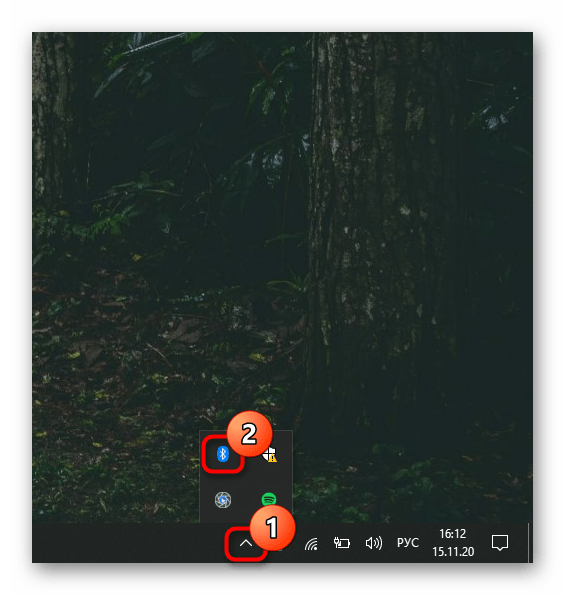
Цілком можливо, що причиною неполадок є безпосередньо колонка, наприклад, через неправильне налаштування. В такому випадку, позбувшись від проблем з блютузом на ПК, слід перезапустити Яндекс.Станцію і по необхідності скинути параметри до заводського стану.
Детальніше: Налаштування Яндекс.Станція
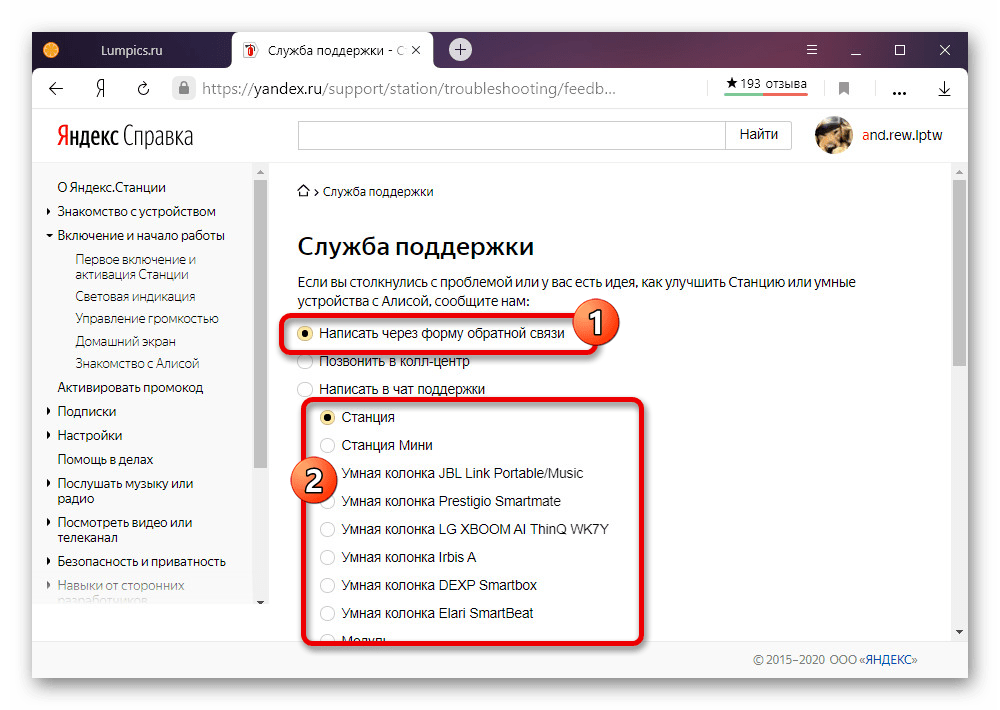
Крім позначеного, бувають і інші труднощі, що носять більше індивідуальний характер і вимагають особливих заходів. Щоб позбутися від подібних неполадок, найкраще звернутися в службу підтримки за представленою нижче посиланням, досить докладно описавши виниклу ситуацію.